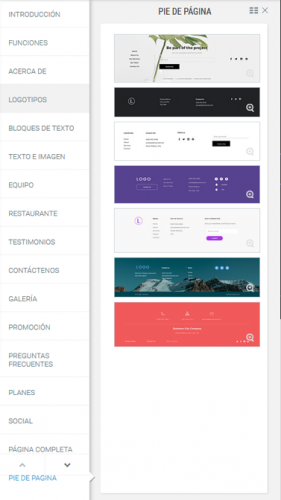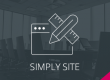El pasado 18 de diciembre realizamos una segunda formación sobre el creador web Simply Site, en la que tratamos algunas opciones avanzadas.
¿Qué puntos tratamos en este segundo webinar sobre Simply Site (opciones avanzadas)?
1. Breve repaso de las funciones más básicas
2. Optimiza tu web para que se posicione bien en los buscadores (opciones de SEO)
3. Funcionalidades de marketing digital: personaliza tu web según estacionalidad o según el tipo de usuario que visita tu web (mensajes de bienvenida, descuentos, newsletters, etc.)
4. Realiza un backup del sitio web para poder restaurarlo en caso de emergencia
5. Cómo incorporar un blog a tu sitio web
6. Crea tu web en varios idiomas
7. Configurar opciones de privacidad y cookies
8. Preguntas y respuestas
Te invitamos a ver también el primer webinar «Aprende a crear tu propia web con Simply Site (Opciones Básicas)«.
Grabación del webinar
PROFESOR

Adrián Pérez
Soporte Técnico
Nominalia

FECHA
18 Diciembre 2018

HORA
13:00h

DURACIÓN
75min
¡Respondemos a todas tus preguntas!
En las palabras claves, ¿es recomendable hacerlo en varios idiomas?
Es recomendable poner palabras clave en los idiomas que tengamos en nuestra web.
En la versión castellana, deberás introducir tus keywords en castellano, en la versión inglesa, tu keywords en inglés, etc.
Para trabajar en el SEO de las páginas de tu web, tienes que ir a la sección ‘Páginas’ y en el botón de ‘Ajustes’ verás el botón de ‘SEO’.
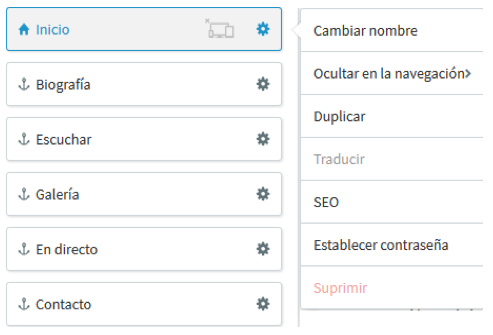
Una vez dentro podrás rellenar la información de las metaetiquetas (metatags) “Título”, “Descripción” y “palabras clave” para optimizar el SEO de cada página.
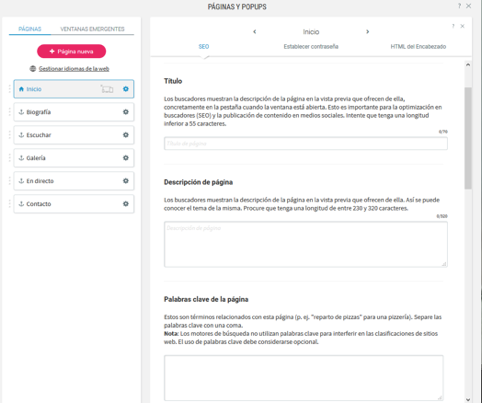
Si un día no puedo acabar la faena de crear la web, ¿dónde la guardo para poder el día siguiente continuar el trabajo?
Si has utilizado una plantilla preestablecida con un pie de página determinado, ¿se puede modificar el diseño de ese pie de página?
Una vez traducida la web automáticamente, si posteriormente hago un cambio de texto en el idioma principal, ¿también se traduce o debo hacer alguna otra acción?
En el tema de la traducción, si hubiera que hacer bastantes cambios, ¿se puede desactivar la traducción y volver a activarla al final y lo traduce todo de nuevo?
Una vez que añades un idioma adicional, esa traducción no se va actualizando automáticamente por lo que, si sigues haciendo cambios en el idioma principal, te recomendamos eliminar las páginas del segundo idioma y, una vez que tengas la versión definitiva del idioma principal, vuelvas a introducir un idioma adicional para que se traduzca todo de nuevo.
¿Puedo eliminar la página del segundo idioma y volverla a generar?
Efectivamente. Si ya tienes tu web traducida en inglés, por ejemplo, y decides cambiar totalmente una página del idioma principal (en castellano), lo más recomendable es eliminar la página en cuestión al inglés y, una vez que tengas terminada la página definitiva en castellano, vuelvas a pedirle a Simply Site que te la duplique y traduzca.
Si quiero volver a comenzar de cero porque no me gusta cómo queda, ¿puedo hacerlo? ¿Cómo?
Si restauro a cero, ¿puedo después restaurar lo anterior que había hecho?
En la versión móvil, no me aparece el logotipo por defecto, ¿cómo lo soluciono?
Si la plantilla que has seleccionado no introduce directamente el logotipo en la versión móvil, entonces deberás entrar en el editor de la plantilla en la versión de dispositivos móviles e introducir el logotipo manualmente, substituyendo así la imagen ‘Logotipo’ que aparece por defecto por su logotipo real.